Công cụ miễn phí để tùy chỉnh menu ngữ cảnh nhấp chuột phải
Tìm kiếm một chương trình miễn phí để tùy chỉnh hoặc chỉnh sửa menu ngữ cảnh nhấp chuột phải cho máy tính để bàn hoặc cho Explorer trong Windows? Một trong những lý do chính tôi nghĩ mọi người sử dụng Windows trên Mac là vì nhấp chuột phải vào một cái gì đó tự nhiên hơn trong Windows. Vậy tại sao không tăng tốc trình đơn nhấp chuột phải để làm cho nó thậm chí còn hữu ích hơn nó đã có?
Trong bài viết này, tôi sẽ đề cập đến một vài trình soạn thảo trình đơn ngữ cảnh nhấp chuột phải thực sự hữu ích mà tôi sử dụng mọi lúc. Các tùy chọn menu bổ sung này có thể giúp bạn điều hướng Windows nhanh hơn và thực hiện các thao tác tệp dễ dàng hơn.
Công cụ trình đơn tập tin
Công cụ FileMothy là một ứng dụng nhỏ tiện lợi giúp siêu dễ dàng để thêm một loạt các tùy chọn khác vào menu ngữ cảnh. Bạn có thể thêm các tiện ích tích hợp vào menu ngữ cảnh thực hiện các thao tác nhất định trên các tệp và thư mục. Về cơ bản, nó chỉ cần thêm một mục vào menu chuột phải chính và một mục sau đó có thể được tùy chỉnh để có nhiều hoặc ít tùy chọn được định cấu hình trước mà bạn chọn.

Dưới đây là một số điều khác bạn có thể làm với Công cụ FileMothy giúp làm việc trong Explorer hiệu quả hơn:
- Khả năng thêm các lệnh tùy chỉnh vào menu ngữ cảnh cho phép bạn chạy các ứng dụng bên ngoài, sao chép / di chuyển đến một thư mục cụ thể hoặc xóa các tệp theo loại tệp cụ thể, v.v..
- Khả năng định cấu hình tùy chọn Gửi đến menu con trong Explorer.
- Khả năng bật / tắt các lệnh trên menu ngữ cảnh được thêm bởi các ứng dụng khác.
Tôi thực sự thích Công cụ FileMothy vì nó cho phép bạn hoàn thành một số nhiệm vụ khá phức tạp sẽ rất tẻ nhạt để hoàn thành mà không có nó! Dưới đây là một số tùy chọn bạn có thể thêm vào menu ngữ cảnh:
Đồng bộ hóa thư mục - Đồng bộ hóa hai thư mục. Có thể định cấu hình loại đồng bộ hóa (đơn hướng, hai chiều, v.v.) và các loại tệp mà bạn muốn đồng bộ hóa.

Xóa mở rộng - Cần phải xóa tất cả các tệp PDF trên của bạn ngay lập tức? Mục này xóa các loại tệp đệ quy cụ thể khỏi một thư mục. Các loại tệp được chỉ định bằng ký tự đại diện, ví dụ: * .txt, * .t ??, v.v..

Tách và tham gia tập tin - Tách tập tin đã chọn thành nhiều phần khác nhau và sau đó nối lại các phần đã được chia trước đó. Nếu bạn đang tìm kiếm một bộ chia tệp, bạn có thể có được nhiều tính năng hơn bằng cách sử dụng chương trình này! Nếu bạn đang tìm kiếm chỉ là một bộ chia tệp, bạn có thể kiểm tra một bài tôi đã viết một lúc trước.
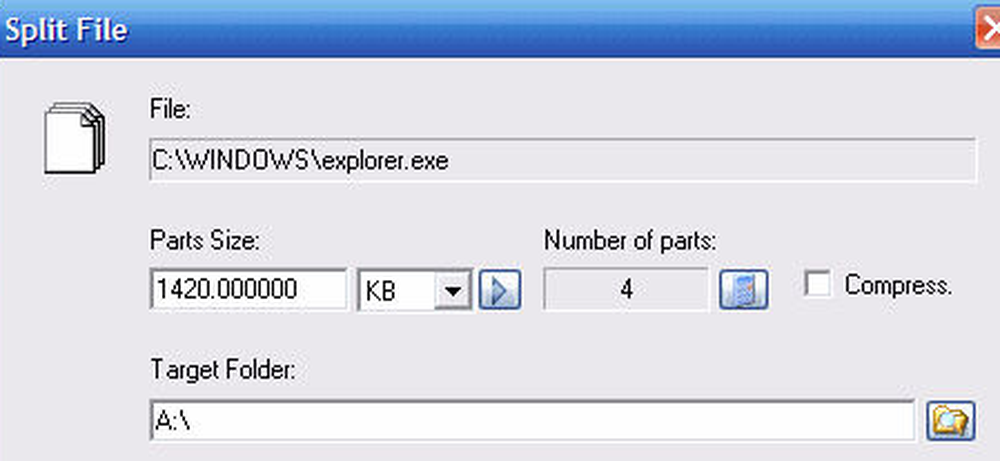
Sao chép tên - Tôi thích tiện ích này vì nó sao chép vào bảng tạm tên của tất cả các thành phần được chọn. Vì vậy, nếu bạn muốn nhận danh sách tất cả các tệp trong một thư mục thành tệp văn bản, bạn chỉ cần chọn chúng, nhấp chuột phải và chọn Sao chép Tên.
Thay đổi thời gian - Thay đổi thời gian tạo, thời gian truy cập cuối cùng và thời gian ghi cuối cùng của các thành phần được chọn. Nếu một thư mục được chọn, có thể thay đổi thời gian đệ quy cho tất cả các tệp và thư mục bên dưới.
Kích thước của thư mục - Hiển thị kích thước của các thư mục. Nhanh chóng xem một thư mục lớn sử dụng tiện ích này như thế nào.
Các tập tin chia nhỏ - Cho phép bạn hủy hoàn toàn các tệp đã chọn để không thể khôi phục các tệp bằng các công cụ khôi phục nâng cao.
Nếu bạn không cần tất cả các tùy chọn đó trong menu ngữ cảnh nhấp chuột phải, bạn chỉ cần bỏ chọn chúng trong giao diện chương trình. Trước tiên, tốt nhất là chơi xung quanh với từng người và xem bạn có thực sự sử dụng nó hay không. Tôi chỉ có khoảng 5 trong số 30 hoặc 40 tùy chọn mà họ đưa vào, nhưng tôi sử dụng 5 tùy chọn đó khá thường xuyên. Ngoài ra, bạn có thể tùy chỉnh menu Gửi đến và thêm / xóa các lệnh từ các ứng dụng khác thông qua các tab khác như được hiển thị bên dưới.

Nhìn chung, đây là một ứng dụng phần mềm miễn phí tuyệt vời có rất nhiều tính năng. Nếu bạn đang tìm cách tùy chỉnh menu chuột phải trong Explorer, thì đây là công cụ tối ưu cho mục đích đó! Về cơ bản, nó kết hợp nhiều ứng dụng nhỏ hơn vào một tiện ích tích hợp tất cả trong một!
Nhấp chuột phải vào Trình biên dịch trình đơn ngữ cảnh
File Menu Tools rất tuyệt, nhưng nó vẫn không cho phép bạn thêm các mục trực tiếp vào menu chuột phải. Thay vào đó, nó tạo ra mục menu chính của riêng mình và sau đó thêm tất cả các tùy chọn khác trong menu phụ. Đây không hẳn là một điều xấu vì tôi đã thấy rằng nó không bao giờ gây ra vấn đề về hiệu suất khi nhấp chuột phải. Các chương trình thêm trực tiếp vào menu ngữ cảnh đôi khi có thể làm cho nó thực sự chậm, đặc biệt nếu bạn thêm một loạt các mục menu mới.
Dù sao, Trình đơn ngữ cảnh nhấp chuột phải là một tiện ích tuyệt vời để tùy chỉnh menu nhấp chuột phải trong Windows. Chỉ cần tải xuống và chạy chương trình, rất may là không cần cài đặt.

Trong khi Công cụ Menu Menu là một công cụ thân thiện với người dùng hơn nhiều, Trình biên dịch trình đơn ngữ cảnh là tất cả về việc tự làm. Không có tùy chọn cấu hình sẵn hoặc tùy chọn để lựa chọn. Bạn phải quyết định loại mặt hàng nào bạn muốn thêm vào menu ngữ cảnh (chương trình, thư mục, địa chỉ web hoặc loại khác), chọn tùy chọn của bạn và sau đó thêm nó.
Tôi sử dụng công cụ đặc biệt này cho khả năng thêm các thư mục và trang web là chủ yếu. Tôi đã thấy rằng nó thực sự tiện dụng vì tôi có xu hướng mở cùng một bộ thư mục trong Explorer và điều này giúp tôi tiết kiệm rất nhiều thời gian. Khi thêm một chương trình, bạn có thể chọn từ tệp EXE, MSI hoặc tệp bó. Nếu bạn có các tập lệnh mà bạn muốn chạy trên máy tính của mình, bạn có thể thêm chúng vào menu ngữ cảnh để dễ dàng truy cập.
Ngoài ra, bạn chỉ cần chọn biểu tượng, thường được tự động kéo từ EXE, chọn vị trí và chọn văn bản bạn muốn hiển thị trong menu ngữ cảnh. Bạn cũng có một tùy chọn để chỉ hiển thị các tùy chọn mới của mình khi bạn nhấn phím SHIFT và sau đó nhấp chuột phải. Tôi thấy tính năng này thực sự hữu ích vì nó không làm lộn xộn menu chuột phải của bạn một cách bình thường, nhưng chỉ khi bạn cần nó.
Cuối cùng, bạn chọn xem bạn muốn nó chỉ xuất hiện trên menu ngữ cảnh của máy tính để bàn hay trên đó và menu ngữ cảnh thư mục. Nếu bạn chọn tùy chọn thứ hai, bất cứ khi nào bạn nhấp chuột phải vào một khoảng trống trong Explorer, bạn sẽ thấy menu. Ở đây tôi đã thêm một thư mục ngẫu nhiên và IE vào menu chuột phải, một ở dưới cùng và một ở trên cùng.

Nếu bạn muốn xóa bất cứ thứ gì, chỉ cần nhấp vào tab thứ hai và bạn sẽ có thể loại bỏ bất cứ thứ gì bạn đã thêm vào menu ngữ cảnh. Ngoài ra, thực sự không có bất kỳ tùy chọn hoặc tính năng nào khác cho chương trình. Nó hoạt động tốt cho những gì nó làm và tôi thực sự sử dụng nó kết hợp với Công cụ Menu Tệp, vì chúng cho phép bạn làm những việc khác nhau với menu ngữ cảnh.
Menu ngữ cảnh dễ dàng
Một chương trình khác mà tôi muốn giới thiệu cho bạn bè là Menu ngữ cảnh dễ dàng. Nó có một giao diện rất đơn giản, về cơ bản bạn chỉ cần kiểm tra mọi thứ bạn muốn cho các menu ngữ cảnh khác nhau.
Điều tôi thích ở chương trình này là nó thực sự phá vỡ các tùy chọn bởi hầu hết mọi loại menu ngữ cảnh tồn tại trên hệ thống. Bạn có thể thêm một cái gì đó vào chỉ nhấp chuột phải vào máy tính, vào Máy tính của tôi nhấp chuột phải, chỉ vào một thư mục nhấp chuột phải, v.v..

Vì vậy, đây là cách nó hoạt động. Tìm menu ngữ cảnh bạn muốn chỉnh sửa, sau đó chọn các hộp bạn cho các mục menu bạn muốn thêm và sau đó nhấp vào nút chuột nhỏ ở trên cùng với dấu cộng màu xanh lá cây. Điều đó sẽ áp dụng các thay đổi cho đăng ký. Khi bạn đã làm điều đó, bấm vào Công cụ ở trên cùng và nhấp vào Khởi động lại Windows Explorer.

Khi bạn khởi động lại Explorer, bạn sẽ thấy các thay đổi xuất hiện ngay lập tức khi bạn nhấp chuột phải. Điều khác duy nhất bạn phải hiểu là cách thức hoạt động của ba cột. Biểu tượng sẽ chỉ hiển thị một biểu tượng bên cạnh mục menu trong menu ngữ cảnh. Shift + Click sẽ được bật hoặc tắt. Nếu được bật, bạn sẽ chỉ nhìn thấy mục đó khi bạn nhấn và giữ phím SHIFT. Cuối cùng, vị trí là nơi bạn muốn mục menu xuất hiện. Bạn có thể thay đổi ba tùy chọn này cho mỗi mục được liệt kê bằng cách chọn nó và sau đó nhấp vào Chỉnh sửa đỉnh.

Bạn sẽ thấy các phần cho Biểu tượng sử dụng, Không biểu tượng, Bật Shift, Vô hiệu hóa Shift, Vị trí, v.v. Ngoài ra, hoạt động có nghĩa là mục được kiểm tra trong khi thụ động có nghĩa là nó chỉ đơn giản là không được kiểm tra. Thi là một loại bối cảnh kỳ lạ vì vậy đó là lý do tại sao tôi đề cập đến nó ở đây.
Vì vậy, hy vọng một trong ba công cụ này sẽ giúp bạn định cấu hình menu ngữ cảnh nhấp chuột phải chính xác theo cách bạn muốn. Nếu bạn có một công cụ khác làm công việc tốt hơn, hãy cho chúng tôi biết trong các ý kiến. Thưởng thức!




